การเขียนเป็นเครื่องมือการเขียน AI ที่ดีที่สุดสำหรับ Mac ที่ฉันได้ลองมาแล้ว
เผยแพร่แล้ว: 2025-05-13จนถึงตอนนี้การใช้ AI ที่ใช้งานได้จริงที่สุดสำหรับผู้ใช้ทั่วไปคือเครื่องมือการเขียน AI AI กำลังยึดครองโลกในขณะนี้และทุกอย่างกำลังเปลี่ยนแปลงอย่างมาก แต่ถ้าคุณถามผู้ใช้ทั่วไปว่า AI ส่งผลกระทบต่อเวิร์กโฟลว์ของพวกเขาอย่างไรคำตอบที่พบบ่อยที่สุดที่คุณจะได้รับคือเครื่องมือการเขียน AI
ฉันได้ถามเพื่อนเพื่อนร่วมงานและคนอื่น ๆ ที่ไม่ใช่เทคโนโลยีอื่น ๆ เกี่ยวกับผลกระทบที่ AI มีต่อพวกเขา คำตอบแรกที่ฉันได้รับคือการเขียนข้อความ แก้ไขไวยากรณ์ การปรับปรุงเสียงและอื่น ๆ อีกมากมาย
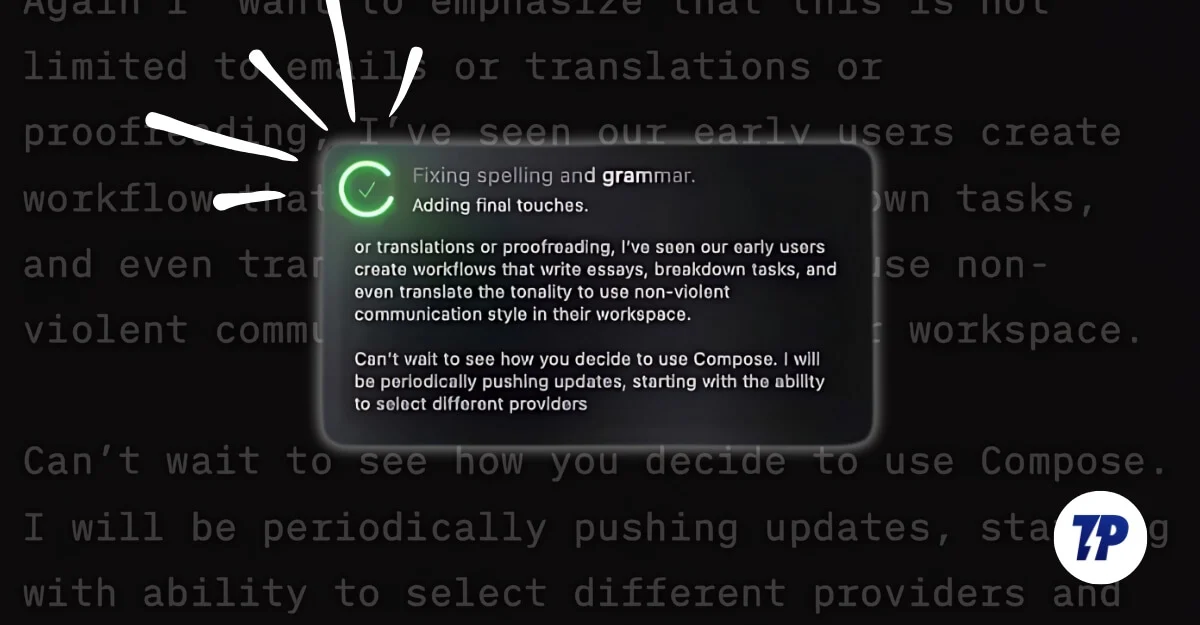
นี่เป็นเรื่องจริงโดยเฉพาะอย่างยิ่งเนื่องจาก AI สามารถช่วยให้คุณเขียนได้ดีขึ้นเร็วขึ้นและด้วยความพยายามน้อยลงและสามารถรวมเข้ากับงานของคุณได้อย่างง่ายดายโดยไม่ต้องยุ่งยากสำหรับผู้ใช้ที่ไม่ใช่ด้านเทคนิค เนื่องจากการสื่อสารส่วนใหญ่ยังคงอยู่ในรูปแบบของข้อความและไม่ใช่ทุกคนที่มั่นใจในไวยากรณ์และคำศัพท์ของพวกเขาเครื่องมือการเขียนใหม่ของ AI จึงเป็นตัวเลือกสำหรับหลาย ๆ คน
อย่างไรก็ตามหนึ่งในข้อ จำกัด ที่ใหญ่ที่สุดของเครื่องมือเหล่านี้คือคุณต้องคัดลอกและวางข้อความเข้าและออกด้วยตนเองเพื่อเขียนใหม่ในแอพที่มีอยู่ มันไม่เพียง แต่ทำลายเวิร์กโฟลว์ แต่ยังต้องการให้ผู้ใช้ต้องใช้ความพยายามเป็นพิเศษ
นี่คือที่ เครื่องมือเขียน Compose ได้แก้ไขปัญหาโดยทำให้สามารถเข้าถึงได้ในแอพใด ๆ ที่มีทางลัดเดียว คุณสามารถเขียนใหม่แปลหรือปรับปรุงขั้นตอนข้อความปัจจุบันของคุณได้ทันทีโดยไม่ต้องออกจากแอพและแม้กระทั่งไม่มีการคัดลอกคุณไม่จำเป็นต้องคัดลอกและวางข้อความของคุณลงในเครื่องมืออื่นเพื่อรับการเขียนใหม่
โชคดีที่ด้วยทางลัดที่เรียบง่ายคุณสามารถเขียนข้อความบนแอพใดก็ได้ทันทีและเป็นหนึ่งในสิ่งอำนวยความสะดวกที่ยิ่งใหญ่ที่สุดของเครื่องมือการเขียน AI ทำให้เวิร์กโฟลว์ของคุณตรงไปตรงมาและประหยัดเวลาของคุณ
ฉันใช้งานเขียนมาเป็นสัปดาห์ที่ผ่านมา ฉันเขียนข้อความของฉันใหม่เกี่ยวกับแอพและบริการที่แตกต่างกันรวมถึงข้อความหลักในการหย่อนของฉันและมีประโยชน์มาก
หากคุณถามคนที่ใช้เครื่องมือการเขียนและรู้สึกหงุดหงิดด้วยการสลับระหว่างแอพเพื่อเขียนข้อความของคุณใหม่เรื่องราวอาจเป็นตัวเปลี่ยนชีวิตสำหรับคุณ ลองดูเพิ่มเติมเกี่ยวกับบทบาทและมาเรียนรู้ว่าคุณสามารถใช้มันเพื่อเขียนข้อความของคุณใหม่ได้ทันทีโดยไม่จำเป็นต้องสลับระหว่างแอพและเครื่องมือ ตามหมายเหตุนี่ไม่ใช่โพสต์ที่ได้รับการสนับสนุน ความคิดเห็นทั้งหมดของฉันขึ้นอยู่กับการใช้แอพหนึ่งสัปดาห์และสิ่งที่ฉันชอบและไม่ชอบเกี่ยวกับแอพนี้ในการใช้งานสองสัปดาห์
สารบัญ
Compose คืออะไร?
PISCOSE เป็นแอป MacOS การเขียน AI ที่ให้คุณเขียนข้อความเปลี่ยนเสียงและปรับปรุงไวยากรณ์ของข้อความของคุณ อย่างไรก็ตามแตกต่างจากเครื่องมือการเขียน AI อื่น ๆ ส่วนใหญ่เขียนรวมเข้ากับแอพที่คุณใช้โดยตรงและคุณสามารถเขียนใหม่หรือปรับปรุงข้อความโดยใช้ AI ได้ทันทีโดยไม่ต้องเปลี่ยนไปใช้แอปพลิเคชันอื่น
ด้วยทางลัดที่เรียบง่ายคุณสามารถเปิดเครื่องมือและการเขียนจะเขียนข้อความที่นำเสนอข้อความปัจจุบันของคุณใหม่นี่คือ USP หลักของการเขียน ปัจจุบันเครื่องมือการเขียน AI ส่วนใหญ่มีแอพสำหรับ MacOS 14 Sonoma เท่านั้นและพร้อมใช้งานสำหรับทั้ง Intel และ Apple Silicon
มันทำงานได้กับแอพทั้งหมดเพื่อช่วยคุณเขียนข้อความและปรับปรุงเสียงของคุณและต้องใช้การตั้งค่าการเข้าถึง เวอร์ชันฟรีช่วยให้คุณเขียนข้อความได้จำนวนครั้งที่ จำกัด คุณสามารถอัพเกรดเป็นพรีเมี่ยมตามแผนรายเดือนและรายปีที่ให้การเข้าถึงเครื่องมือเพิ่มเติม
สามเหตุผลที่ฉันชอบแต่งเครื่องมือการเขียน AI อื่น ๆ
ทำงานในแอพใดก็ได้บน Mac
หนึ่งในข้อ จำกัด ที่ใหญ่ที่สุดของเครื่องมือ AI รุ่นปัจจุบันคือส่วนใหญ่ทำงานภายในแอพในบ้านของพวกเขาเท่านั้นซึ่งต้องการให้ผู้ใช้คัดลอกข้อความจากแอพที่ใช้งานและวางลงในโปรแกรมแก้ไขแยกต่างหากเขียนใหม่แล้ววางอีกครั้ง สิ่งนี้ไม่เพียง แต่ทำลายเวิร์กโฟลว์ของคุณเท่านั้น แต่ยังเพิ่มงานพิเศษและความพยายามในการเขียนข้อความอีกครั้งและสิ่งนี้อาจทำให้คุณหงุดหงิดมากขึ้นหากคุณเป็นคนที่เปิดหน้าต่างหลายบานบนพีซีของคุณแล้ว

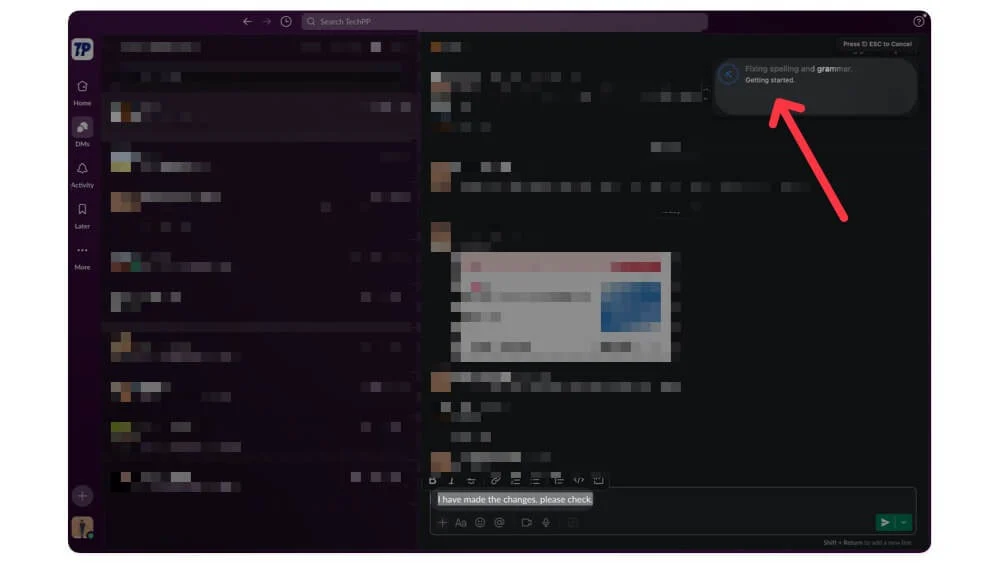
นี่คือที่ที่ Compose สามารถช่วยคุณแก้ปัญหาที่ใหญ่ที่สุด มันทำงานบนแอพใด ๆ โดยไม่มีข้อ จำกัด ใด ๆ และอนุญาตให้คุณเขียนข้อความใหม่โดยตรงภายในแอปพลิเคชันใด ๆ รวมถึงจดหมาย, บันทึก, Safari, Discord, Slack หรือแอพอื่น ๆ ที่ต้องใช้ข้อความและการเขียนข้อความใหม่ ขอบคุณทางลัด มันกลายเป็นเรื่องง่ายในการเข้าถึงเครื่องมือด้วยทางลัดง่าย ๆ ที่กำหนดไว้สำหรับฟังก์ชั่นที่แตกต่างกัน
ตั้งค่าทางลัดที่กำหนดเอง
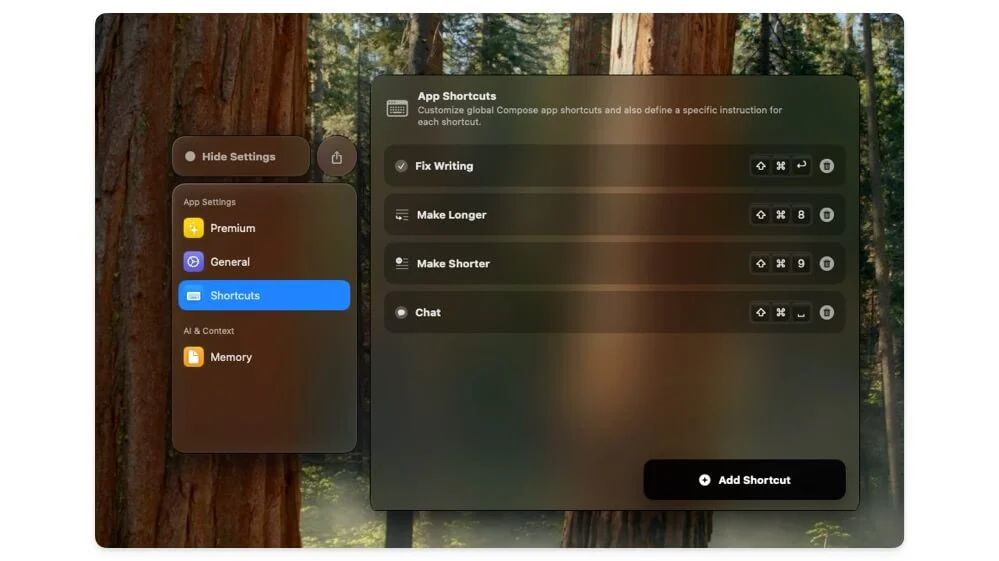
การเข้าถึงการเขียนบนแอพใด ๆ ไม่เพียง แต่มีประโยชน์ แต่ยังช่วยประหยัดเวลาโดยไม่ต้องให้คุณคัดลอกและวาง เพื่อให้กระบวนการนี้ง่ายยิ่งขึ้นและไม่มีแรงเสียดทานมีคุณสมบัติทางลัดเฉพาะที่ช่วยให้คุณตั้งค่าทางลัดที่กำหนดเองสำหรับฟังก์ชั่นการเขียนเฉพาะ
ตัวอย่างเช่นคุณสามารถใช้การเปลี่ยนแปลงข้อความของคุณได้ทันที คุณสามารถตั้งค่าทางลัดแยกต่างหากสำหรับการเขียนข้อความและทางลัดแยกต่างหากเพื่อสร้างและขยายข้อความปัจจุบันหรือแม้แต่แปลข้อความโดยใช้ทางลัดเฉพาะ คุณสมบัติรวมทั้งหมดเหล่านี้และวิธีการเข้าถึงง่ายทำให้เป็นหนึ่งในเครื่องมือที่ดีที่สุดและง่ายที่สุดต่อการใช้งานโดยไม่ต้องใช้ความพยายามมากนัก
ใช้สำหรับการเขียนใหม่ส่วนใหญ่ฟรี
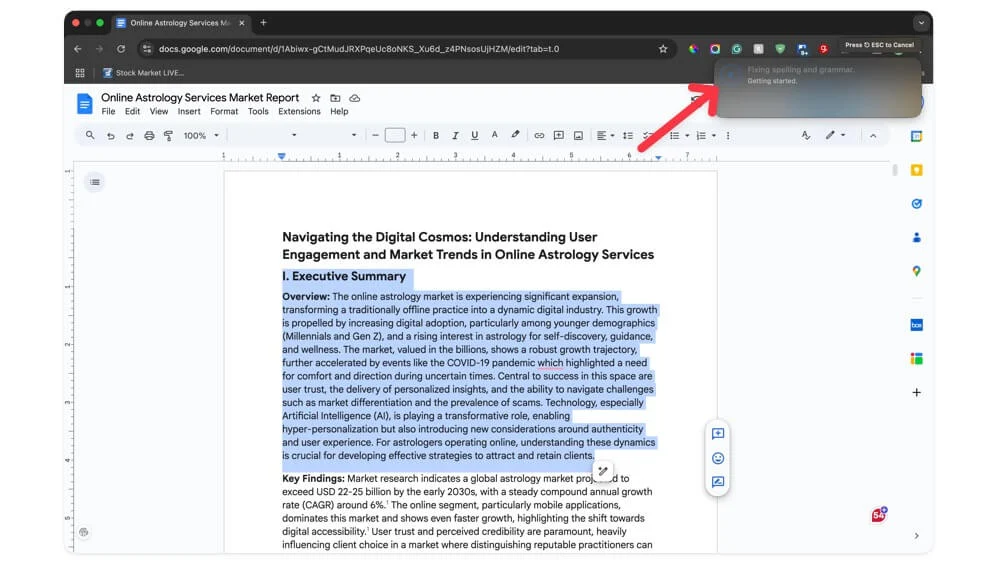
แอพเวอร์ชันฟรีช่วยให้คุณสามารถเข้าถึงและเขียนข้อความบนแอพใดก็ได้โดยไม่จำเป็นต้องจ่ายก่อน แอพนี้มีให้บริการโดยตรงบน Mac Store ให้บริการฟรีและคุณไม่จำเป็นต้องสมัครใช้งานหรือสร้างบัญชีเพื่อใช้แอพ คุณเพียงแค่ติดตั้งแอพตั้งค่าทางลัดที่กำหนดเองและเริ่มใช้แอพทันที เวอร์ชันฟรีนั้นเพียงพอสำหรับผู้ใช้ทั่วไปส่วนใหญ่ที่ต้องการเขียนข้อความหลายครั้งในหนึ่งวันและในการใช้งานประจำวันของฉันฉันไม่ได้สังเกตเห็นขีด จำกัด ของแอพเหล่านี้
ข้อ จำกัด ของแอพ Pospose
แม้จะมีข้อได้เปรียบที่เป็นเอกลักษณ์เหล่านี้ แต่ Compose ก็มาพร้อมกับข้อ จำกัด บางประการที่อาจเป็นตัวทำลายข้อตกลงสำหรับผู้ใช้บางคน ข้อ จำกัด ที่ใหญ่ที่สุดคือแอพนี้มีให้เฉพาะใน MacOS และทำงานเฉพาะบนอุปกรณ์ MacOS 14 หรือใหม่กว่าเท่านั้น ในขณะที่แอพนั้นยอดเยี่ยมสำหรับการใช้งานขั้นพื้นฐาน แต่ก็ไม่เหมาะสำหรับตัวเลือกขั้นสูงและการปรับแต่ง
นอกเหนือจากข้อ จำกัด เหล่านี้การแต่งเพลงยังคงเป็นแอพที่ดีมากสำหรับเครื่องมือการเขียน AI ทั้งหมดของคุณบน macOS ของคุณ เป้าหมายหลักของมันคือการช่วยให้ผู้ใช้ขัดเนื้อหาสั้น ๆ และทำงานได้ดีมากโดยการกำจัดเครื่องมือการเขียน AI Pain Point ที่ใหญ่ที่สุดในปัจจุบัน แอพนี้มีอยู่ใน MacOS คุณสามารถติดตั้งได้และนี่คือคำแนะนำเกี่ยวกับวิธีการเริ่มต้น
- ก่อนอื่นคุณต้องติดตั้งแอพ มีให้บริการโดยตรงบน App Store คุณสามารถใช้ลิงค์นี้หรือเยี่ยมชมแอพสโตร์ค้นหาแอพ Compose และดาวน์โหลดบนอุปกรณ์ของคุณ
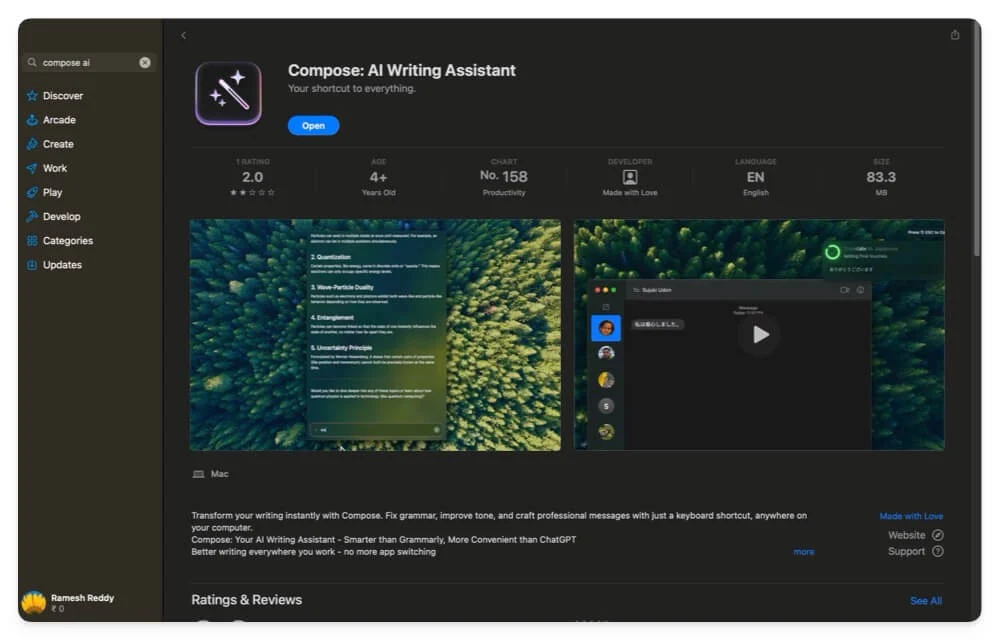
- ถัดไปเปิด แอป Pospose และทำตามขั้นตอนเริ่มต้น หากคุณสับสนเกี่ยวกับแอพการเข้าถึงให้คลิกที่ ไอคอนบวก ไปที่ แท็บแอปพลิเคชัน เลือกเขียนเพิ่มและให้สิทธิ์และสิทธิ์การเข้าถึงสำหรับแอพนี้
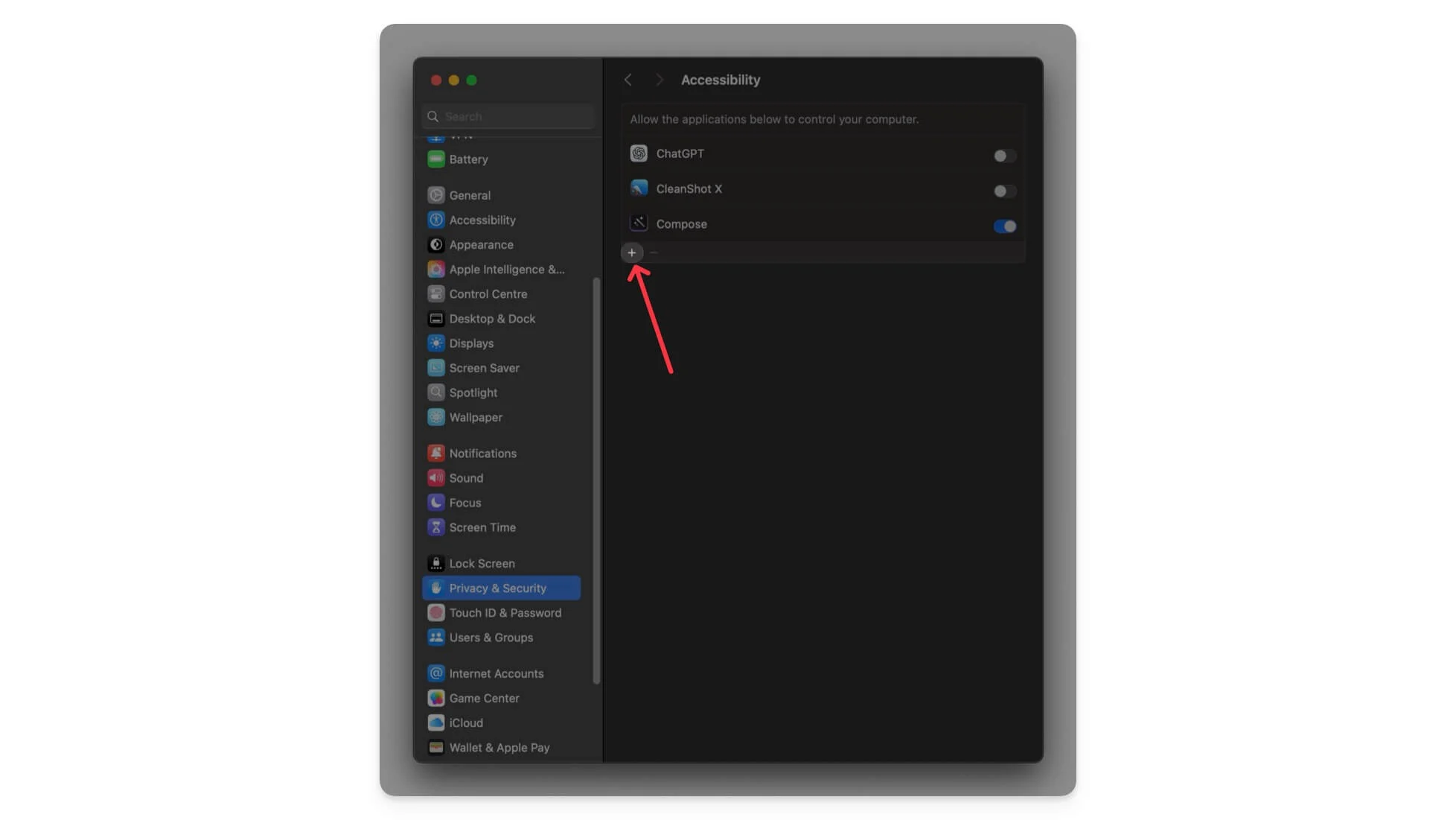
- ถัดไปขึ้นอยู่กับทางลัดที่คุณเลือกในขณะที่คุณกำลังทำงานอยู่คุณสามารถเปิดแอพได้อย่างรวดเร็วเช่นกัน นอกจากนี้คุณยังสามารถปรับแต่งทางลัดได้โดยคลิกที่ไอคอน Compose ในแถบเมนูด้านบนและคลิกที่การตั้งค่า
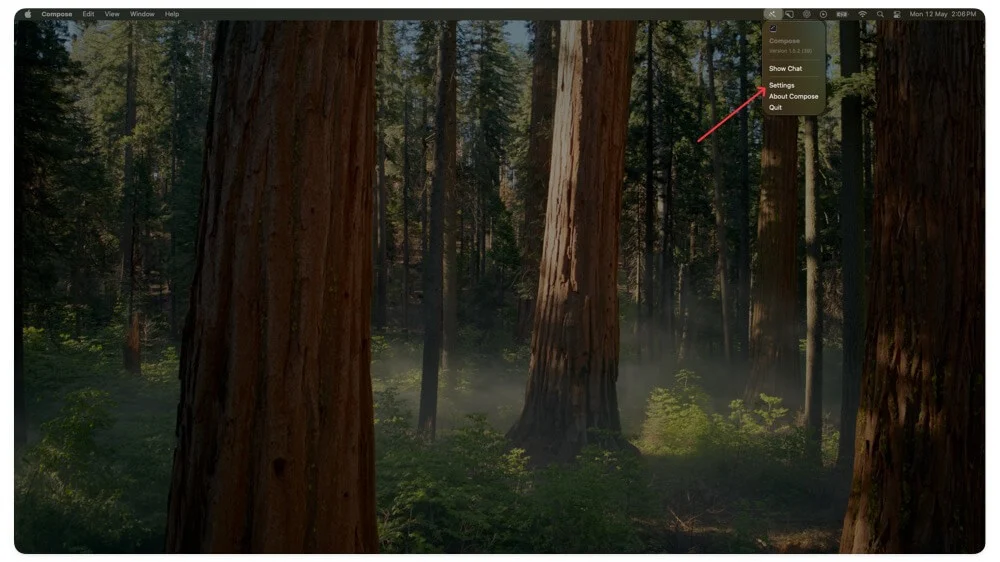
- จากที่นี่ค่าเริ่มต้นคือแอพทางลัด ที่นี่คุณสามารถเข้าถึงที่มีอยู่เริ่มต้นลบหรือเพิ่มทางลัดใหม่ตามของคุณเอง นอกจากนี้ยังมีการตั้งค่าทั่วไป มาเปิดใช้งานการตั้งค่าที่แตกต่างกันเช่นการแสดงแอพในท่าเรือของคุณแสดงใน Menubar การเข้าถึงที่ได้รับและเปิดตัวแอพที่เข้าสู่ระบบ
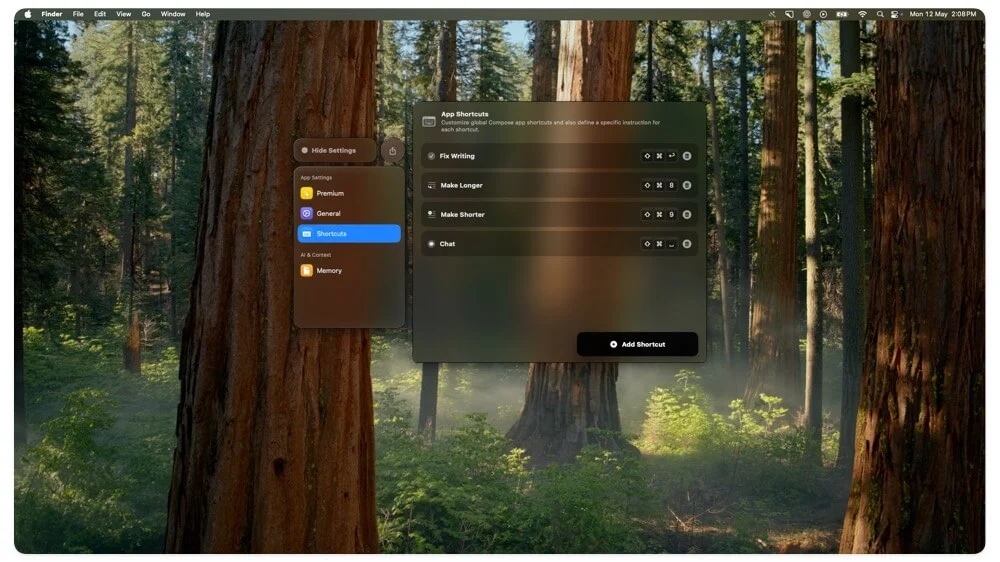
- ถัดไปหากคุณต้องการปรับแต่งการเขียนใหม่ของคุณคุณสามารถปรับแต่งได้โดยใช้คุณสมบัติหน่วยความจำ ที่นี่คุณสามารถอธิบายเสียงและวิธีที่คุณต้องการเขียนใหม่ หากคุณต้องการอัพเกรดเป็นพรีเมี่ยมคุณสามารถลองใช้งานได้ คลิกที่แท็บพรีเมี่ยมและอัพเกรดเป็นพรีเมี่ยม
นี่คือวิธีที่คุณสามารถใช้ PISCOSE AI บน macOS ของคุณ จริงๆแล้วมันเป็นหนึ่งในสิ่งที่ดีที่สุดทำให้การเขียน AI ของฉันง่ายขึ้น คุณสามารถเริ่มใช้แอพและแจ้งให้เราทราบว่าประสบการณ์ของคุณคืออะไร ฉันหวังว่าคุณจะพบว่าคู่มือนี้มีประโยชน์
ดาวน์โหลด Compose AI Assistant
คำถามที่พบบ่อยเกี่ยวกับเครื่องมือเขียน AI
1. ฉันสามารถใช้การเขียนออฟไลน์โดยไม่ต้องใช้อินเทอร์เน็ตได้หรือไม่?
ไม่ Compose ต้องการการเชื่อมต่ออินเทอร์เน็ตเพื่อทำงานเนื่องจากใช้โมเดล AI บนคลาวด์และตามแผนงานในอนาคตพวกเขาอาจเปิดตัวโมเดล AI ในตัวที่สามารถทำงานได้ในเครื่อง Mac ของคุณ
2. มีให้บริการสำหรับ iPhone หรือ iPad (iOS) หรือไม่?
ไม่การเขียนไม่สามารถใช้ได้สำหรับ iPhone หรือ iPad และแม้แต่สำหรับ Windows ขณะนี้แอพนี้ใช้ได้เฉพาะสำหรับ MacOS 14 Sonoma และเวอร์ชันที่สูงขึ้นเท่านั้น
3. ฉันสามารถใช้ PISCOSE ใน Google Docs หรือ Chrome Browser ได้หรือไม่?
ใช่คุณสามารถใช้ Compose ใน Google เอกสารหรือเบราว์เซอร์ Chrome เพียงเลือกข้อความที่คุณต้องการเขียนใหม่หรือแก้ไขไวยากรณ์และป้อนคีย์ทางลัด สิ่งนี้จะปรากฏขึ้นและเขียนใหม่หรือแก้ไขข้อผิดพลาดทางไวยากรณ์ในข้อความของคุณ
4. Compose จัดการความเป็นส่วนตัวอย่างไร? ข้อความของฉันเก็บไว้ที่ใด?
ตามที่นักพัฒนา Compose ไม่ได้จัดเก็บหรือบันทึกการเขียนของคุณ เนื่องจากใช้สถาปัตยกรรม GPT-4 การสนทนาทั้งหมดของคุณจึงถูกส่งไปยังเซิร์ฟเวอร์ OpenAI เพื่อสร้างคำตอบ
5. มีวิธีติดตามจำนวนการเขียนซ้ำที่ฉันใช้ในเวอร์ชันฟรีหรือไม่?
ไม่ปัจจุบันไม่มีวิธีติดตามจำนวนการเขียนที่คุณใช้ในเวอร์ชันฟรี ในการทดสอบของฉันมันใช้งานได้มากกว่า 10 ครั้งซึ่งเพียงพอสำหรับคนส่วนใหญ่ที่ต้องการรวมเข้ากับเวิร์กโฟลว์ประจำวันของพวกเขา มันยังใช้งานได้กับเนื้อหาแบบยาวและเวอร์ชันฟรียังช่วยให้คุณสั้นลงข้อความยาวและแก้ไขไวยากรณ์
